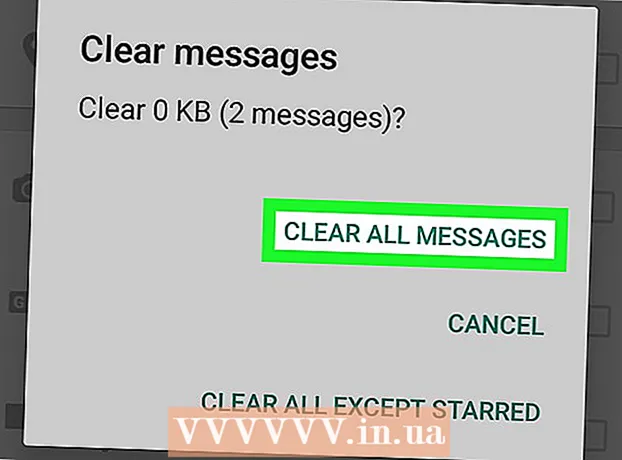مؤلف:
Monica Porter
تاريخ الخلق:
19 مارس 2021
تاريخ التحديث:
1 تموز 2024

المحتوى
هذا مقال يرشدك إلى كيفية إعادة تمكين حساب Instagram الخاص بك بعد إلغاء تنشيطه مؤقتًا ، وكذلك كيفية تقديم شكوى عندما يكون حسابك على Instagram مغلقًا. ومع ذلك ، إذا تم حذف الحساب ، فإن خيارك الوحيد هو إنشاء حساب جديد.
خطوات
الطريقة 1 من 3: إعادة تنشيط الحساب
تأكد من تعطيل حسابك لفترة زمنية معينة. بعد اختيار تعطيل حسابك ، يستغرق Instagram عادةً بضع ساعات لإكمال العملية. خلال هذه الفترة ، لن تتمكن من إعادة تنشيط حسابك.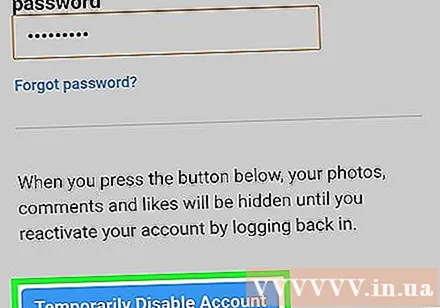
- إذا تم إلغاء تنشيط حسابك لأكثر من يوم ، فيمكنك تسجيل الدخول مرة أخرى كالمعتاد.
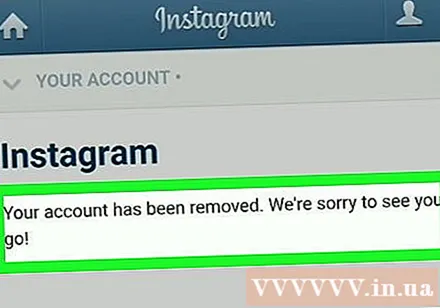
لاحظ أنه لا يمكنك إعادة تنشيط حساب محذوف. إذا اخترت حذف حساب Instagram الخاص بك ، فلن تتمكن من إعادة التنشيط بعد الحذف.
افتح Instagram. اختر تطبيق Instagram الذي يحتوي على أيقونة كاميرا متعددة الألوان.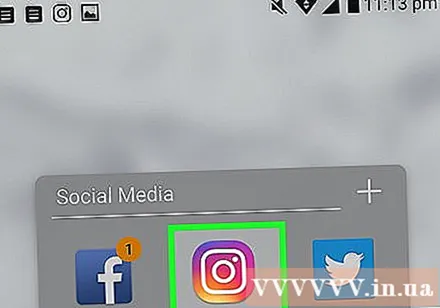
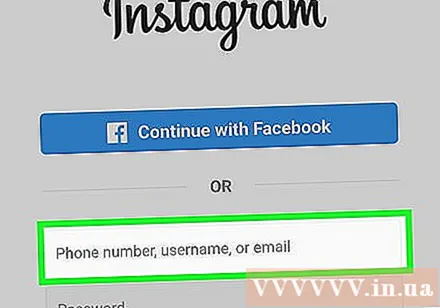
أدخل اسم حسابك أو عنوان بريدك الإلكتروني أو رقم هاتفك في الحقل الأول. يمكنك استخدام أي بيانات اعتماد مرتبطة بالحساب الذي تريد إعادة تنشيطه.- اعتمادًا على شاشة Instagram الحالية ، يجب عليك أولاً تحديد الزر أو الرابط تسجيل الدخول (تسجيل الدخول) لعرض صفحة تسجيل الدخول.
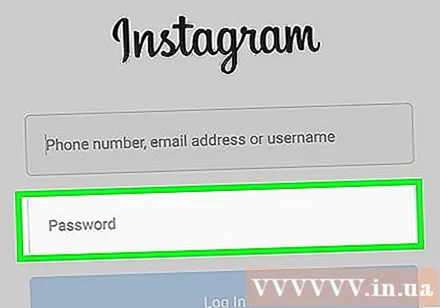
أدخل كلمة المرور الخاصة بك في حقل "كلمة المرور".- إذا كنت لا تتذكر كلمة مرورك ، فستحتاج إلى إعادة تعيينها.
أختر تسجيل الدخول (تسجيل الدخول) في أسفل الشاشة. بمجرد إدخال معلومات حسابك بشكل صحيح ، ستقوم بتسجيل الدخول إلى Instagram وإعادة تنشيط حسابك.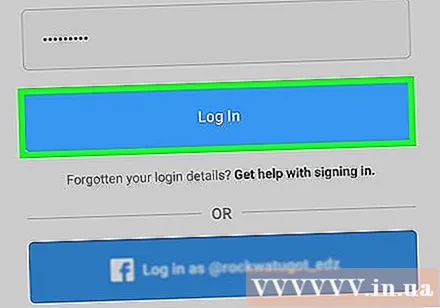
اتبع الإرشادات التي تظهر على الشاشة. اعتمادًا على المدة التي قمت فيها بإلغاء تنشيط حساب Instagram الخاص بك ، ستحتاج إما إلى الموافقة على شروط الاستخدام المحدثة أو تأكيد رقم هاتفك قبل أن تتمكن من الوصول إلى حسابك.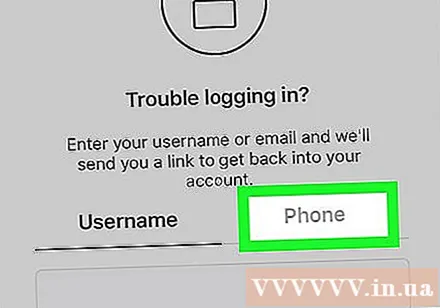
- سيؤدي تسجيل الدخول إلى إعادة تنشيط حسابك ، لذلك لن تحتاج إلى إجراء أي تنشيط آخر بعد تسجيل الدخول مرة أخرى.
الطريقة 2 من 3: تقديم شكوى عند قفل الحساب
تأكد من تعليق حسابك. افتح تطبيق Instagram وحاول تسجيل الدخول بالمعلومات الصحيحة. إذا رأيت رسالة "تم تعطيل حسابك" (أو شيء مشابه) تظهر بعد اختيارك تسجيل الدخول (تسجيل الدخول) ، لقد أغلق Instagram حسابك بسبب انتهاك شروط الاستخدام.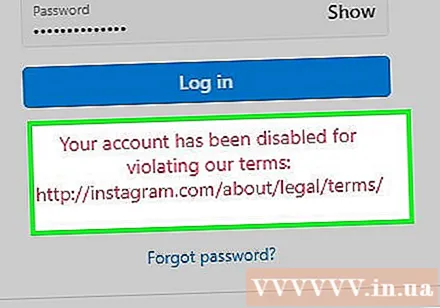
- إذا ظهرت لك رسالة خطأ (مثل "كلمة مرور أو اسم مستخدم غير صحيحين") ، فلن يتم قفل حسابك بواسطة Instgram. حاول معرفة كيفية إصلاح مشاكل تسجيل الدخول.
أرسل شكوى إلى Instagram. انتقل إلى https://help.instagram.com/contact/606967319425038 باستخدام متصفح الويب الخاص بك. يمكنك استخدام هذا النموذج لطلب إذن من Instagram للوصول إلى حسابك.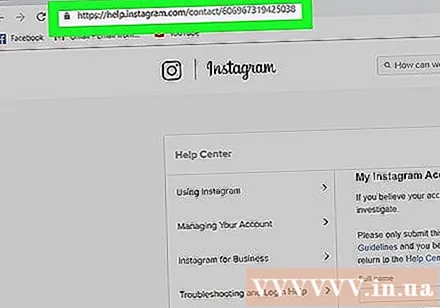
أدخل أسمك. في حقل "الاسم الكامل" بالقرب من أعلى الصفحة ، أدخل اسمك الأول والأخير كما هو موضح في حسابك على Instagram.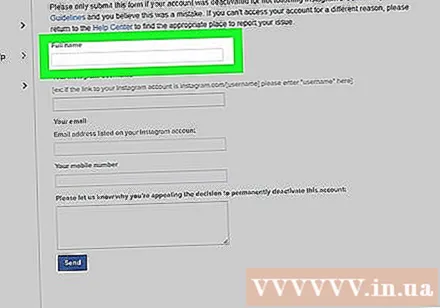
اكتب اسم المستخدم الخاص بك. أدخل اسم مستخدم Instagram الخاص بك في حقل "اسم مستخدم Instagram الخاص بك".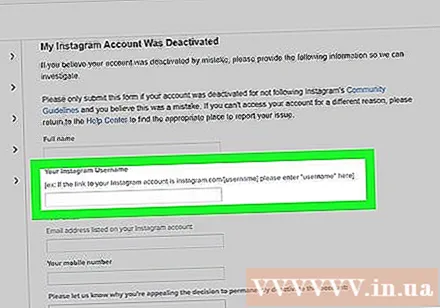
أدخل عنوان البريد الإلكتروني ورقم الهاتف واحدًا تلو الآخر. يمكنك القيام بذلك في حقلي "عنوان بريدك الإلكتروني" و "رقم هاتفك".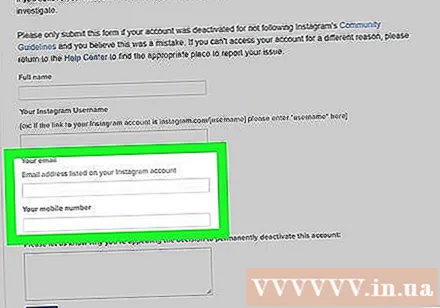
أدخل طلب شكوى. في الحقل الأخير بالصفحة ، اكتب رسالة موجزة تشرح سبب اعتقادك أنه يجب إعادة تنشيط حسابك. عند كتابة شكواك ، تأكد من اتباع التعليمات التالية: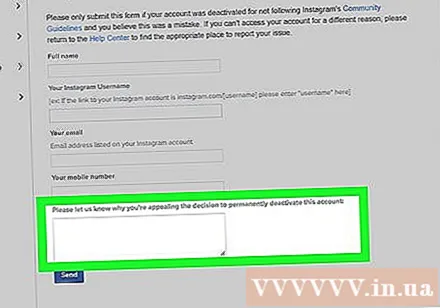
- اشرح سبب إلغاء تنشيط حسابك وتعتقد أن إلغاء تنشيطه خطأ.
- تجنب الاعتذار لأن هذا يعني وجود خطأ.
- حافظ على نبرة صوتك هادئة وتجنب استخدام لغة غير مهذبة.
- اختم مع الشكر.
انقر فوق الزر إرسال أزرق في أسفل الصفحة. سيؤدي هذا إلى إرسال شكوى إلى Instgram ؛ إذا اختاروا إعادة تنشيط حسابك ، فيمكنك تسجيل الدخول عند مطالبتك بذلك.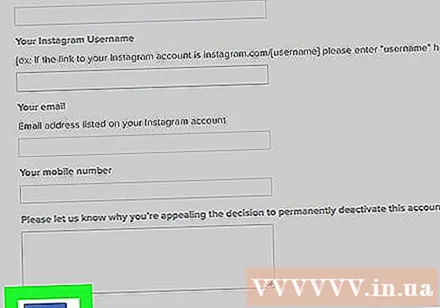
- يمكنك تكرار معالجة الشكاوى عدة مرات في اليوم حتى يتخذ Instagram قرارًا.
الطريقة الثالثة من 3: استكشاف أخطاء تسجيل الدخول وإصلاحها
حاول تسجيل الدخول باستخدام بريدك الإلكتروني أو رقم هاتفك. إذا لم تنجح محاولات تسجيل الدخول باسم المستخدم الخاص بك ، فحاول استخدام عنوان بريدك الإلكتروني أو رقم هاتفك.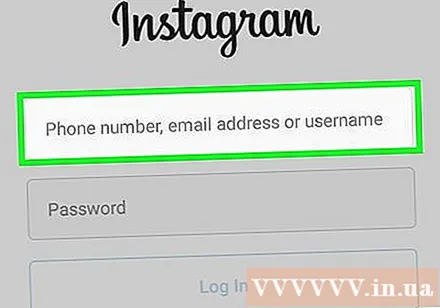
- وبالمثل ، قد تحاول تسجيل الدخول باسم المستخدم الخاص بك إذا كنت تستخدم عادةً عنوان بريد إلكتروني أو رقم هاتف.
- يجب إدخال كلمة المرور بشكل صحيح بغض النظر عن المعلومات التي تختارها لتسجيل الدخول.
إعادة تعيين كلمة المرور. إذا كنت لا تتذكر كلمة مرور حساب Instagram الخاص بك ، فيمكنك إعادة تعيينها على هاتفك أو جهاز الكمبيوتر الخاص بك.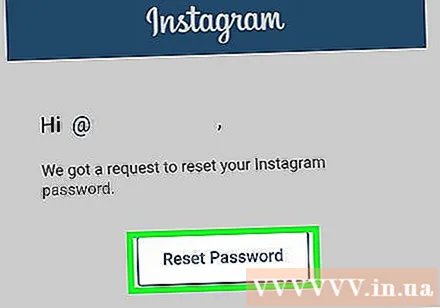
قم بإيقاف تشغيل شبكة Wi-Fi بهاتفك عند تسجيل الدخول. إذا كان تطبيق Instagram (وليس بيانات الاعتماد الخاصة بك) يواجه مشكلات ، فقد يؤدي استخدام بيانات الجوال بدلاً من Wi-Fi إلى حل مشكلة تسجيل الدخول.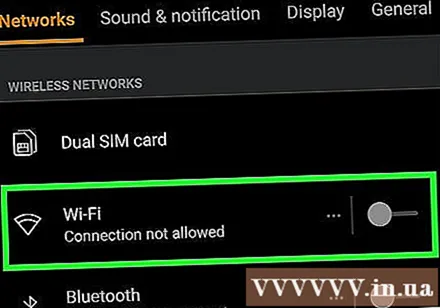
استخدم منصة أخرى للوصول إلى Instagram. قد يحتوي هاتفك أو جهاز الكمبيوتر الخاص بك على معلومات تخزين مؤقت تمنعك من تسجيل الدخول إلى حسابك ؛ إذا كان الأمر كذلك ، يمكنك حل المشكلة عن طريق محاولة تسجيل الدخول باستخدام الهاتف أو الكمبيوتر أو متصفح آخر.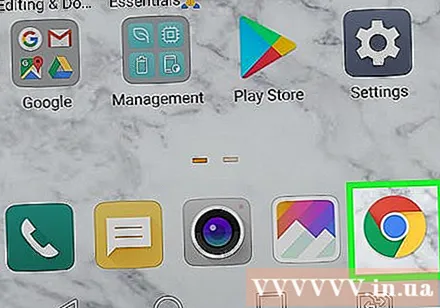
قم بإلغاء تثبيت تطبيق Instagram وإعادة تثبيته. في بعض الحالات ، ستؤدي إعادة تثبيت Instagram إلى حل مشكلات تسجيل الدخول التي يسببها التطبيق.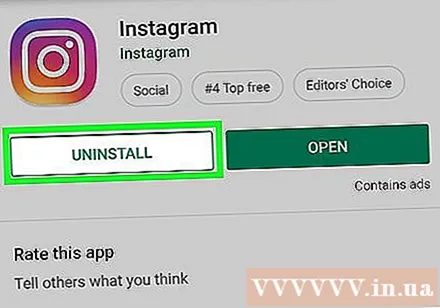
- إذا لم يتم تحديث تطبيق Instagram منذ فترة ، فسيوفر لك هذا أيضًا أحدث إصدار من التطبيق.
ضع في اعتبارك ما إذا كنت تنتهك شروط استخدام Instagram. إذا تلقيت إشعارًا بأن حسابك غير موجود ، فمن المحتمل أن Instagram حذف حسابك لانتهاكه شروط الاستخدام.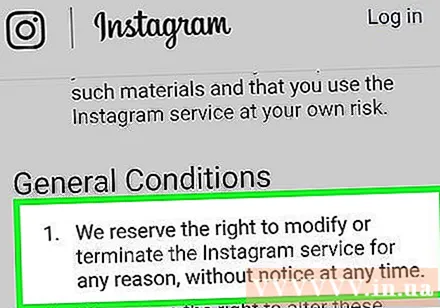
- تتضمن بعض المخالفات الشائعة نشر محتوى حساس ، وعدم احترام الآخرين ، والإعلان عن منتجات ضارة ومضللة.
- غالبًا ما يؤدي انتهاك شروط الاستخدام إلى تعليق حسابك أو حذفه دون إشعار مسبق.
النصيحة
- غالبًا ما يؤدي استخدام خدمة للوصول إلى واجهة برمجة تطبيقات Instagram (مثل التطبيق الذي يساعدك على نشر الصور ، أو الخدمة التي تخبرك بمن لم يتابع ، وما إلى ذلك) إلى تعطيل الحساب.
- انسخ صور Instagram احتياطيًا للتأكد من أنك بخير إذا تم حذف الحساب.
- من حين لآخر ، لا يزال Instagram يرتكب أخطاء تمنعك من تسجيل الدخول حتى عندما تكون معلومات تسجيل الدخول صحيحة. لهذا السبب ، لا داعي للقلق إذا فشل الحساب في تسجيل الدخول بنجاح ؛ انتظر يومًا ثم حاول مرة أخرى.
تحذير
- قد يؤدي انتهاك شروط استخدام Instagram إلى حذف الحساب نهائيًا دون إشعار مسبق.